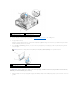Instrukcja serwisowa Dell™ XPS™ 730/730X Przegląd techniczny Przed rozpoczęciem Wymiana podstawki komputera Zakładanie pokrywy komputera Wymiana modułu oświetleniowego Theater Lighting Wymiana modułu pamięci (modułów pamięci) Wymiana karty PCI/PCI Express Wymiana napędów Wymiana układu radiatora Wymiana procesora Wymiana wentylatorów Wymiana głównej płyty sterującej (Master Control Board) Montaż płyty systemowej Montaż zasilacza Wymiana baterii Konfiguracja systemu Model DCDO Uwagi, przestrogi i ostrzeże
Powrot do Spisu treści Przed rozpoczęciem Instrukcja serwisowa Dell™ XPS™ 730/730X Specyfikacja techniczna Zalecane narzędzia Wyłączanie komputera Instrukcje dotyczące bezpieczeństwa W niniejszym rozdziale opisano procedury dotyczące demontażu i montażu czę ści w komputerze. O ile nie podano inaczej, każda procedura zakłada spełnienie następujących warunków: l Użytkownik wykonał czynności opisane w rozdziałach Wyłączanie komputera i Instrukcje dotyczące bezpieczeństwa.
PRZESTROGA: Aby odłączyć kabel sieciowy, należy najpierw wyjąć wtyczkę z komputera, a następnie z urządzenia sieciowego. 3. Odłącz od komputera wszelkie kable telefoniczne oraz sieciowe. 4. Odłącz komputer i wszystkie podłączone urządzenia od gniazdek elektrycznych. 5. Po odłączeniu komputera naciśnij i przytrzymaj przycisk zasilania, aby odprowadzić ładunki z płyty systemowej.
Powrot do Spisu treści Wymiana karty PCI/PCI Express Instrukcja serwisowa Dell™ XPS™ 730/730X Wyjmowanie karty graficznej PCI Express w przypadku konfiguracji z wieloma kartami graficznymi Instalowanie kart graficznych w konfiguracjach z wieloma kartami Wymiana kart PCI i PCI Express OSTRZEŻENIE: Przy wykonywaniu czynności wewnątrz komputera należy przestrzegać dostarczonych wraz z nim instrukcji dotyczących bezpieczeństwa.
1 mostek karty graficznej 3 karty graficzne dual-PCIe 2 złącza zasilania (2) 4. Odłącz wszystkie kable podłączone do karty. 5. Wykręć śruby mocujące na osłonie wentylatora karty PCI i zdejmij osłonę. 6. Wykręć śruby mocujące karty znajdujące się na elemencie podtrzymującym kartę w odpowiednim gnieździe i obróć go w tył przez ściankę obudowy. 1 śruba mocująca 2 element podtrzymujący kartę 3 prowadnica wyrównująca 4 wspornik wentylatora 7.
Poniższa część dotyczy stosowania konfiguracji z dwiema lub trzema kartami graficznymi w celu wykorzystania możliwości technologii SLI (interfejs skalowalnego łącza) firmy NVIDIA. Informacje dotyczące instalacji innych typów kart PCI oraz PCIe można znaleźć w czę ści Wymiana karty PCI/PCI Express. Niektóre gniazda kart rozszerzeń mogą być niedostępne, jeśli w jednym z gniazd PCIe x16 jest zainstalowana dwugniazdowa karta graficzna.
PRZESTROGA: Upewnij się, że został zwolniony zatrzask zabezpieczający, co umożliwi osadzenie karty. Nieprawidłowe zainstalowanie karty może spowodować uszkodzenie płyty systemowej. Delikatnie naciśnij zacisk zabezpieczający (jeśli występuje) i umieść kartę w złączu. Mocno dociśnij kartę i upewnij się, że została dobrze osadzona w gnieździe. PRZESTROGA: Kable karty nie powinny być układane nad kartami lub za nimi.
1 śruba mocująca 2 element podtrzymujący kartę 3 prowadnica wyrównująca 4 wspornik wentylatora 6. Naciśnij zatrzask zwalniający (jeśli komputer go posiada) na złączu płyty systemowej, chwytając kartę za jej górne narożniki, po czym wyciągnij kartę ze złącza. UWAGA: Jeżeli karta jest kartą p ełnowymiarową, naciśnij przycisk mocujący na końcu prowadnic wyrównujących na wsporniku wentylatora. 1 karta PCIe x16 3 gniazdo karty PCIe x16 7.
1 śruba mocująca 2 element podtrzymujący kartę 3 prowadnica wyrównująca 4 wspornik wentylatora 14. 15. Wyjmij zaślepkę lub zainstalowaną kartę graficzną (patrz Wymiana kart PCI i PCI Express), aby zwolnić gniazdo. Przygotuj kartę do instalacji. Informacje dotyczące konfigurowania karty, wykonywania wewnętrznych połączeń lub innego dostosowywania jej do użytku w komputerze można znaleźć w dokumentacji dostarczonej z kartami. 16.
1 złącze karty (osadzone) 2 złącze karty (nieosadzone) 3 wspornik poprawnie ustawiony w e w nątrz gniazda 4 wspornik ustawiony niepoprawnie poza gniazdem 5 listwa wyrównująca 6 prowadnica wyrównująca PRZESTROGA: Kable karty nie powinny być układane nad kartami lub za nimi. Kable ułożone nad kartami mogą uniemożliwić właściwe zamknięcie pokrywy komputera lub spowodować uszkodzenie sprzętu.
Powrot do Spisu treści Wymiana baterii Instrukcja serwisowa Dell™ XPS™ 730/730X OSTRZEŻENIE: Przy wykonywaniu czynności wewnątrz komputera należy przestrzegać dostarczonych wraz z nim instrukcji dotyczących bezpieczeństwa. Więcej informacji o zasadach bezpieczeństwa znajduje się na stronie dotyczącej przestrzegania przepisów pod adresem www.dell.com/regulatory_compliance. OSTRZEŻENIE: Nieprawidłowe zamocowanie nowej baterii grozi jej wybuchem.
Powrot do Spisu treści Zakładanie pokrywy komputera Instrukcja serwisowa Dell™ XPS™ 730/730X OSTRZEŻENIE: Przy wykonywaniu czynności wewnątrz komputera należy przestrzegać dostarczonych wraz z nim instrukcji dotyczących bezpieczeństwa. Więcej informacji o zasadach bezpieczeństwa znajduje się na stronie dotyczącej przestrzegania przepisów pod adresem www.dell.com/regulatory_compliance.
Powrot do Spisu treści Wymiana podstawki komputera Instrukcja serwisowa Dell™ XPS™ 730/730X OSTRZEŻENIE: Komputer jest ciężki i manewrowanie nim może być trudne. Należy poprosić o pomoc przy podnoszeniu, przesuwaniu lub przechylaniu komputera, i zawsze podnosić w poprawny sposób, unikając schylania się, aby uniknąć obrażeń ciała. OSTRZEŻENIE: Podstawka komputera powinna być zawsze zamontowana w celu zapewnienia maksymalnej stabilności systemu.
Powrot do Spisu treści Wymiana układu radiatora Instrukcja serwisowa Dell™ XPS™ 730/730X Wymiana układu radiatora chłodzonego powietrzem Wymiana układu chłodzenia cieczą OSTRZEŻENIE: Przy wykonywaniu czynności wewnątrz komputera należy przestrzegać dostarczonych wraz z nim instrukcji dotyczących bezpieczeństwa. Więcej informacji o zasadach bezpieczeństwa znajduje się na stronie dotyczącej przestrzegania przepisów pod adresem www.dell.com/regulatory_compliance.
8. Podłącz kabel wentylatora do złącza wentylatora na płytce obwodów diod LED. 9. Załóż z powrotem pokrywę komputera (patrz Zakładanie pokrywy komputera). Wymiana układu chłodzenia cieczą OSTRZEŻENIE: Układ chłodzenia cieczą służy do chłodzenia zestawu układów na płycie głównej oraz procesora. W przypadku wymiany układu chłodzenia cieczą na układ inny niż oryginalny należy zainstalować rozwiązanie służące do chłodzenia w celu uniknięcia przegrzania zestawu układów.
8. Podłącz kabel chłodzenia cieczą do złącza H2C na Master Control Board (Główna płyta sterująca) (patrz Master Control Board (Główna płyta sterująca). 9. Zamknij pokrywę komputera (patrz Zakładanie pokrywy komputera). 10. Podłącz komputer i pozostałe urządzenia do gniazd elektrycznych i włącz ich zasilanie.
Powrot do Spisu treści Wymiana napędów Instrukcja serwisowa Dell™ XPS™ 730/730X Wymiana dysku twardego Zakładanie panelu napędu Wymiana napędu dyskietek (tylko model XPS 730) Wymiana czytnika kart pamięci OSTRZEŻENIE: Przy wykonywaniu czynności wewnątrz komputera należy przestrzegać dostarczonych wraz z nim instrukcji dotyczących bezpieczeństwa. Więcej informacji o zasadach bezpieczeństwa znajduje się na stronie dotyczącej przestrzegania przepisów pod adresem www.dell.com/regulatory_compliance.
1 kabel zasilania 4. 2 kabel danych Naciśnij zaciski (w kolorze niebieskim) znajdujące się po obu stronach wspornika dysku twardego i wyjmij napęd z wnęki, wysuwając go w górę. 1 zaciski w kolorze niebieskim (2) 3 w nęka na dysk twardy 2 napęd dysku twardego UWAGA: Jeśli we wnęce na dysk twardy nadal znajduje się wspornik, należy go wyjąć przed zainstalowaniem nowego dysku twardego. 5.
1 napęd dysku twardego 2 wspornik dysku twardego Dysk twardy 2,5": Demontaż: 1 obudowa dysku twardego 3 wspornik dysku twardego 2 napęd dysku twardego Wymiana: 1 napęd dysku twardego 3 obudowa dysku twardego 2 wspornik dysku twardego 6. Upewnij się, że wnęka dysku twardego jest pusta i nic jej nie blokuje. 7. Wsuń dysk twardy do przeznaczonej dla niego wnęki. Umieszczenie dysku w bezpiecznej pozycji sygnalizowane jest charakterystycznym kliknięciem.
1 napęd dysku twardego 2 w nęka na dysk twardy PRZESTROGA: Upewnij się, że kable wszystkich złączy zostały właściwie podłączone i pewnie zamocowane. 8. Podłącz kabel zasilający do dysku twardego. 9. Podłącz kabel danych do dysku twardego.
1 kabel zasilania 2 kabel danych 10. Załóż z powrotem pokrywę komputera (patrz Zakładanie pokrywy komputera). 11. Podłącz komputer i pozostałe urządzenia do gniazd elektrycznych i włącz ich zasilanie. Instrukcje dotyczące instalowania oprogramowania wymaganego do pracy dysku znajdują się w dokumentacji urządzenia. Zakładanie panelu napędu 1. Postępuj zgodnie z procedurami opisanymi w rozdziale Przed rozpoczęciem. 2. Zdejmij pokrywę komputera (patrz Zakładanie pokrywy komputera). 3.
1 zatrzask zwalniający napęd 3 zaciski panelu napęd ó w 2 panel napędu 7. Przechylaj nieumocowaną krawędź panelu napędów w kierunku komputera aż do momentu wskoczenia zacisków w odpowiednie gniazda w obudowie komputera. 8. Załóż z powrotem pokrywę komputera (patrz Zakładanie pokrywy komputera). Wymiana napędu dyskietek (tylko model XPS 730) 1. Postępuj zgodnie z procedurami opisanymi w rozdziale Przed rozpoczęciem. 2. Zdejmij pokrywę komputera (patrz Zakładanie pokrywy komputera). 3.
1 zatrzask zwalniający napęd 6. 1 1 napęd dyskietek Jeżeli do napędu nie są przykręcone śruby, należy sprawdzić, czy we wnętrzu panelu napędów nie są umieszczone śruby pasowane. Jeśli są, należy je przykręcić do nowego napędu. napęd dyskietek 7. 2 2 śruby pasowane (4) Wsuń napęd dyskietek do przeznaczonej dla niego wnęki. Umieszczenie napędu w bezpiecznej pozycji sygnalizowane jest charakterystycznym kliknięciem. zatrzask zwalniający napęd 2 napęd dyskietek 8.
Instrukcje dotyczące instalowania oprogramowania wymaganego do pracy dysku znajdują się w dokumentacji urządzenia. 13. Wejdź do systemu BIOS (patrz Konfiguracja systemu) i wybierz właściwą opcję Diskette Drive (Napęd dyskietek). Wymiana napędu optycznego 1. Postępuj zgodnie z procedurami opisanymi w rozdziale Przed rozpoczęciem. 2. Zdejmij pokrywę komputera (patrz Zakładanie pokrywy komputera). 3. Wyjmij panel napędu (patrz Zakładanie panelu napędu). 4.
1 napęd optyczny 8. 1 2 śruby pasowane (3) Delikatnie wsuń napęd we wnękę, aż usłyszysz kliknięcie lub poczujesz, że napęd został pewnie zainstalowany. zatrzask zwalniający napęd 9. 2 napęd optyczny Podłącz kable zasilania oraz danych do napędu optycznego. Informacje na temat odnajdywania złącza płyty systemowej można znaleźć w czę ści Elementy płyty systemowej. 1 kabel zasilania 2 kabel danych 10.
Instrukcje dotyczące instalowania oprogramowania wymaganego do pracy dysku znajdują się w dokumentacji urządzenia. 14. Wejdź do programu konfiguracji systemu (BIOS) (patrz Konfiguracja systemu) i wybierz właściwą opcję Drive (Napęd). Wymiana czytnika kart pamięci 1. Postępuj zgodnie z procedurami opisanymi w rozdziale Przed rozpoczęciem. 2. Zdejmij pokrywę komputera (patrz Zakładanie pokrywy komputera). 3. Wyjmij panel napędu (patrz Zakładanie panelu napędu). 4.
1 7. 1 czytnik kart pamięci 2 śruby pasowane (4) Wsuń czytnik kart pamięci do przeznaczonej dla niego wnęki. Umieszczenie czytnika w bezpiecznej pozycji sygnalizowane jest charakterystycznym kliknięciem. zatrzask zwalniający napęd 2 czytnik kart pamięci 8. Przyłącz kabel do tylnej czę ści czytnika kart pamięci. 9. Sprawdź wszystkie połączenia kabli i przesuń kable, aby umożliwić przepływ powietrza między wentylatorem i otworami wentylacyjnymi. 10.
Powrot do Spisu treści Wymiana wentylatorów Instrukcja serwisowa Dell™ XPS™ 730/730X OSTRZEŻENIE: Przy wykonywaniu czynności wewnątrz komputera należy przestrzegać dostarczonych wraz z nim instrukcji dotyczących bezpieczeństwa. Więcej informacji o zasadach bezpieczeństwa znajduje się na stronie dotyczącej przestrzegania przepisów pod adresem www.dell.com/regulatory_compliance.
10. Ponownie zainstaluj wszelkie wyjęte uprzednio karty rozszerzeń (patrz Wymiana karty PCI/PCI Express). 11. Załóż z powrotem osłonę wentylatora karty PCI i dokręć śruby mocujące na osłonie. 12. Załóż z powrotem pokrywę komputera (patrz Zakładanie pokrywy komputera). 13. Podłącz komputer i pozostałe urządzenia do gniazd elektrycznych, a następnie włącz ich zasilanie. Wymiana układu wentylatora procesora 1.
4. Odłącz kabel wentylatora od złącza FAN_CPU_FRONT na Master Control Board (Główna płyta sterująca) (patrz Master Control Board (Główna płyta sterująca). 5. Naciśnij zatrzask zwalniający znajdujący się na wentylatorze dysku twardego i wysuń go spomiędzy wnęk na dyski, a następnie unieś i wyjmij z komputera. 1 zatrzask zwalniający wentylator dysku twardego 2 wentylator dysku twardego 6. Aby zainstalować wentylator dysku twardego, wsuń go pomiędzy wnęki na dyski, tak aby zaskoczył jego zatrzask. 7.
Powrot do Spisu treści Wymiana głównej płyty sterującej (Master Control Board) Instrukcja serwisowa Dell™ XPS™ 730/730X OSTRZEŻENIE: Przy wykonywaniu czynności wewnątrz komputera należy przestrzegać dostarczonych wraz z nim instrukcji dotyczących bezpieczeństwa. Więcej informacji o zasadach bezpieczeństwa znajduje się na stronie dotyczącej przestrzegania przepisów pod adresem www.dell.com/regulatory_compliance. 1. Postępuj zgodnie z procedurami opisanymi w rozdziale Przed rozpoczęciem. 2.
Powrot do Spisu treści Wymiana modułu pamięci (modułów pamięci) Instrukcja serwisowa Dell™ XPS™ 730/730X OSTRZEŻENIE: Przy wykonywaniu czynności wewnątrz komputera należy przestrzegać dostarczonych wraz z nim instrukcji dotyczących bezpieczeństwa. Więcej informacji o zasadach bezpieczeństwa znajduje się na stronie dotyczącej przestrzegania przepisów pod adresem www.dell.com/regulatory_compliance. 1. Postępuj zgodnie z procedurami opisanymi w rozdziale Przed rozpoczęciem. 2.
7. Umieść wycięcie w dolnej czę ści modułu nad zatrzaskiem złącza. 1 wycięcia (2) 2 moduł pamięci 3 wycięcie 4 zaczep PRZESTROGA: Aby zapobiec uszkodzeniu modułu pamięci, należy go wsuwać do złącza z jednakową siłą na każdym końcu modułu. 8. Wciśnij moduł do gniazda aż do jego zatrzaśnięcia we właściwym miejscu. Jeśli moduł zostanie włożony prawidłowo, zatrzaski zabezpieczające zaczepią się na wycięciach na obu końcach modułu. 9. 10.
Powrot do Spisu treści Montaż zasilacza Instrukcja serwisowa Dell™ XPS™ 730/730X OSTRZEŻENIE: Przy wykonywaniu czynności wewnątrz komputera należy przestrzegać dostarczonych wraz z nim instrukcji dotyczących bezpieczeństwa. Dodatkowe zalecenia dotyczące bezpieczeństwa można znaleźć na stronie Regulatory Compliance (Informacje o zgodności z przepisami prawnymi) w witrynie www.dell.com pod adresem www.dell.com/regulatory_compliance.
1 śruby zasilacza (4) 9. Wysuń zasilacz w stronę przodu komputera tak, aby zwolnić zaciski mocujące na obudowie komputera. 10. Wysuń zasilacz w kierunku wnęki na napęd dysku twardego tak, aby usunąć wystającą krawędź obudowy, a następnie wyjmij zasilacz z komputera. 11. Aby zamontować nowy zasilacz, wsuń go w odpowiednie miejsce tak, aby zaciski na tylnej ścianie obudowy komputera zatrzasnęły się. 12. Przykręć cztery śruby mocujące zasilacz do tyłu obudowy komputera. 13.
Powrot do Spisu treści Wymiana procesora Instrukcja serwisowa Dell™ XPS™ 730/730X Demontaż procesora Instalowanie procesora OSTRZEŻENIE: Przy wykonywaniu czynności wewnątrz komputera należy przestrzegać dostarczonych wraz z nim instrukcji dotyczących bezpieczeństwa. Więcej informacji o zasadach bezpieczeństwa znajduje się na stronie dotyczącej przestrzegania przepisów pod adresem www.dell.com/regulatory_compliance.
Instalowanie procesora 1 pokrywa procesora 2 zaczep 3 procesor 4 gniazdo 5 środkowy zatrzask pokrywy 6 dźwignia zwalniająca 7 przednie wycięcie naprowadzające 8 oznaczenie styku nr 1 procesora 9 tylne wycięcie naprowadzające 9. Jeśli dźwignia zwalniająca gniazda nie jest w pełni otwarta, przestaw ją w tę pozycję. PRZESTROGA: Styki gniazda są podatne na odkształcenia.
Powrot do Spisu treści
Powrot do Spisu treści Montaż płyty systemowej Instrukcja serwisowa Dell™ XPS™ 730/730X OSTRZEŻENIE: Przy wykonywaniu czynności wewnątrz komputera należy przestrzegać dostarczonych wraz z nim instrukcji dotyczących bezpieczeństwa. Więcej informacji o zasadach bezpieczeństwa znajduje się na stronie dotyczącej przestrzegania przepisów pod adresem www.dell.com/regulatory_compliance. 1. Postępuj zgodnie z procedurami opisanymi w rozdziale Przed rozpoczęciem. 2.
12. Ponownie zainstaluj wszelkie wyjęte uprzednio karty rozszerzeń (patrz Wymiana karty PCI/PCI Express). 13. Zamontuj ponownie wszystkie komponenty i kable odłączone wcześniej od płyty systemowej. 14. Podłącz wszystkie kable do płyty systemowej. 15. Załóż z powrotem pokrywę komputera (patrz Zakładanie pokrywy komputera). 16. Podłącz komputer i pozostałe urządzenia do gniazd elektrycznych, a następnie włącz ich zasilanie. 17. W razie potrzeby dokonaj aktualizacji systemu BIOS.
Powrot do Spisu treści Konfiguracja systemu Instrukcja serwisowa Dell™ XPS™ 730/730X Przegląd Uruchamianie programu konfiguracji systemu Opcje konfiguracji systemu - Dell™ XPS™ 730 Opcje konfiguracji systemu - Dell XPS 730X Boot Sequence (Sekwencja ładowania) Czyszczenie ustawień CMOS Przegląd Konfiguracja systemu umożliwia następujące czynności: l Zmiana danych konfiguracji systemu po dodaniu, zmianie lub usunięciu dowolnego sprzętu w komputerze.
Cache L2 (Pamięć podręczna drugiego poziomu) Wyświetlenie rozmiaru pamięci podręcznej procesora poziomu L2. Advanced Chipset Features (Zaawansowane funkcje zestawu układów scalonych) Wyświetlenie łącznej ilości pamięci wideo. Integrated Peripherals (Zintegrowane urządzenia peryferyjne) Pozwala na aktywację i wyłączanie nast. urządzeń zintegrowanych: HD Audio, Zintegrowane złącze sieci LAN, Zintegorwany dysk ROM rozruchu przez sieć LAN i Logotyp boczny.
Informacje o systemie Product Name (Nazwa produktu) XPS 730X. BIOS Version (Wersja BIOS) Wyświetlana jest wersja systemu BIOS oraz data. Input Service tag (Wprowadź znacznik serwisowy) Pozwala wprowadzić znacznik serwisowy. Service Tag (znacznik serwisowy) Wyświetlany jest znacznik serwisowy komputera. Asset Tag (Numer środka trwałego) Wyświetlany jest numer środka trwałego komputera. Memory Installed (Zainstalowana pamięć) Wskazuje ilość zainstalowanej pamięci.
CPUID) przez standardową funkcję procesora CPUID. Intel(R) Speedstep (tm) tech (Technologia Intel (R) Speedstep (tm)) Włączenie umożliwia dynamiczne dostosowywanie prędkości taktowania oraz napięcia rdzenia procesora w zależności od jego obcią żenia. Integrated Devices (Zintegrowane urządzenia) USB Functions (Funkcje USB) Umożliwia aktywację lub wyłączanie zintegrowanego kontrolera USB.
Funkcja ta pozwala na zmianę sekwencji rozruchowej urządzeń startowych zainstalowanych w systemie. Ustawienia opcji l Hard Drive (Dysk twardy) - Komputer podejmuje próbę rozruchu z podstawowego dysku twardego. Jeżeli na dysku nie jest zainstalowany system operacyjny, komputer podejmie próbę rozruchu z następnego urządzenia w sekwencji rozruchowej. l CD Drive (Napęd CD) - Komputer podejmuje próbę rozruchu z napędu CD.
3. Wyłącz wszystkie urządzenia peryferyjne. 4. Zdejmij pokrywę komputera (patrz Zakładanie pokrywy komputera). 5. Odszukaj na płycie systemowej zworki CMOS (patrz Elementy płyty systemowej). 6. Usuń zworkę ze styków 2 i 3. Dell™ XPS™ 730 Dell™ XPS™ 730X 7. Umieść zworkę na stykach 1 i 2 i odczekaj 5 sekund. 8. Ponownie umieść zworkę na stykach 2 i 3. 9. Zamknij pokrywę komputera (patrz Zakładanie pokrywy komputera). 10.
Powrot do Spisu treści Przegląd techniczny Instrukcja serwisowa Dell™ XPS™ 730/730X Widok komputera wewnątrz Elementy płyty systemowej Master Control Board (Główna płyta sterująca) OSTRZEŻENIE: Przy wykonywaniu czynności wewnątrz komputera należy przestrzegać dostarczonych wraz z nim instrukcji dotyczących bezpieczeństwa. Więcej informacji o zasadach bezpieczeństwa znajduje się na stronie dotyczącej przestrzegania przepisów pod adresem www.dell.com/regulatory_compliance.
1 gniazdo CPU (procesora) 2 złącze wentylatora CPU płyty systemowej 3 moduły DIMM 0 i 1 (DIMM 0-1) 4 moduły DIMM 2 i 3 (DIMM 2-3) 5 złącze zasilania ATX (ATX_PWR) 6 złącze IDE (IDE) 7 porty SATA 3-6 (SATA 3-6) 8 złącze stacji dyskietek (FLOPPY) 9 kody debugowania BIOS (PORT 80 DECODER) 10 porty SATA 1-2 (SATA 1-2) 11 złącze panelu przedniego (FRONT PNL) 12 złącze portu szeregowego (SERIAL PORT) nieużywane 13 zworka kasowania pamięci CMOS (RESET CMOS) 14 w e w nętrzne złącze USB 1 (USB)
1 gniazdo CPU (procesora) 2 złącze wentylatora CPU płyty systemowej 3 moduły DIMM 1, 3 i 5 4 złącze zasilania ATX (ATX_PWR) 5 złącze IDE (IDE) 6 port SATA 4 (SATA 4) 7 gniazdo baterii 8 porty SATA 1-3 (SATA 1-3) 9 w e w nętrzne złącze USB 1 (USB) 10 w e w nętrzne złącze USB 2 (USB) 11 w e w nętrzne złącze USB 3 (USB) 12 złącze 1394 13 gniazdo 1 PCI (PCI SLOT 1) 14 gniazdo audio panelu przedniego (FP Audio) 15 gniazdo PCIe 5 (PCI_E5) 16 gniazdo PCIe 4 (PCI_E4) 17 gniazdo PCIe 3 (
11 dioda zasilania prądem zmiennym 12 złącze wejściowe USB (USB_MB) 13 złącze przedniego panelu IO płyty systemowej (MB_IO_HDR) 14 złącze chłodzenia cieczą H2C (H2C) 15 złącze tylnej diody IO (CONN_REAR) 16 złącze przedniego wentylatora CPU (FAN_CPU_FRONT) Powrot do Spisu treści
Powrot do Spisu treści Wymiana modułu oświetleniowego Theater Lighting Instrukcja serwisowa Dell™ XPS™ 730/730X Wymiana baterii Wymiana karty Theater Lighting OSTRZEŻENIE: Przy wykonywaniu czynności wewnątrz komputera należy przestrzegać dostarczonych wraz z nim instrukcji dotyczących bezpieczeństwa. Więcej informacji o zasadach bezpieczeństwa znajduje się na stronie dotyczącej przestrzegania przepisów pod adresem www.dell.com/regulatory_compliance.
1 karta Theater Lighting 2 złącze karty Theater Lighting 3. Odłącz złącze karty Theater Lighting. 4. Wykręć śrubę, która mocuje kartę Theater Lighting do obudowy i wyjmij kartę z gniazda. 5. Ponownie umieść kartę Theater Lighting w gnieździe i dokręć śrubę. 6. Załóż z powrotem pokrywę komputera (patrz Zakładanie pokrywy komputera). 7. Podłącz komputer i pozostałe urządzenia do gniazd elektrycznych, a następnie włącz ich zasilanie.